びっくりマークと上向き矢印
コンソールの表示アイテム
コンソールには、端末群のアイコン、端末の名前、その他の端末プロパティの値が表示されています。
その内、左側のびっくりマーク、上向き矢印、端末アイコンについて説明します。A. びっくりマーク
端末アイコンの左側に、びっくりマーク(エクスクラメーション・マーク)が付いている場合があります。 (図1)をご覧ください。端末プロパティで、「コンプライアンス・ステータス」の値が、「いいえ」の端末には、全て、びっくりマークが付いています。 これらの端末は問題がある端末です。
一方、「端末モード」が、「Active」でない端末は、端末とMobiControlサーバとの間で交信できなくなっています。(図1)
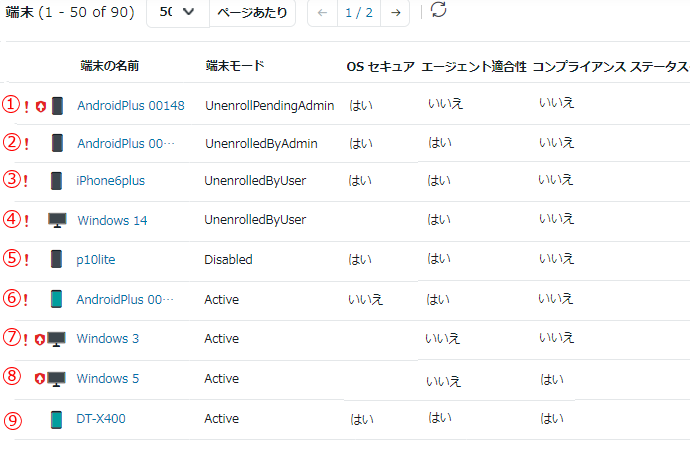 (図1)のコラムタイトルには、には、端末プロパティとして、「端末モード」、「OSセキュア」、「エージェント適合性」及び「コンプライアンスステータス」が並んでいます。
(図1)のコラムタイトルには、には、端末プロパティとして、「端末モード」、「OSセキュア」、「エージェント適合性」及び「コンプライアンスステータス」が並んでいます。
これらの端末プロパティを並べる方法は、「端末一覧の端末プロパティの入れ替え」を参照ください。びっくりマークが付く理由は、次の4つに大別されます。
(表1)
理由または原因 (図1) 対策 1 登録解除 端末側、またはコンソールで、登録を解除した。「削除」をしてないので、下記のステータスのまま。
- 登録解除前の端末データは、サーバに保存されている
- 端末ライセンスを費消している
① ② ③ ④ 次のどちらかを実施
- 端末を正常に戻したいときは、端末操作で、再登録をする
- 端末を管理から完全に外すときは、コンソールで、「削除」を選択
2 無効化 コンソールで、MobiControlサーバと端末との間の交信を停止させた ⑤ 交信再開には、コンソールで「有効化」を実施 3 脱獄
または
ルート化端末ユーザが、iPhone/iPadを脱獄、Android端末をルート化 ⑥ 端末をメーカーに持ち込み、OSの再インストール 4 正常性構成証明書に異常 Windows Modern PCに異常があれば、 が付くように、 コンソールで設定した
⑦ 正常性構成証明書で指摘されたセキュリティ脆弱ポイントを解決
- ⑧は、 上向き矢印
が付いていて、 MobiControlエージェントのアップデートを促されているが、その他の運用は、正常
- ⑨は、全くの正常
A-1. 登録解除
「登録解除」とは、端末をMobiControlへの登録から解除することです。これを正常に戻すには、端末側での再登録の作業が必要です。(図2)

(図2)は、端末への働きかけメニューの1部分です。
これの「登録解除」を選択すると、(図3)がポップアップします。
- 働きかけメニューの表示方法
(図3)

(図3)のチェックボックスにチェックを入れずに「登録解除」ボタンを押すと、(図1)の、 ① のように、「UnenrollPendingAdmin」のステータスになります。
(図3)のチェックボックスにチェックを入れて「登録解除」ボタンを押すと、 (図1)の② のように、「UnenrolledByAdmin」のステータスになります。
端末ユーザが、端末の「設定」を操作したり、MobiControlエージェントをアンインストールしたりすると、端末操作で、登録解除ができます。
「Android端末での登録解除」
端末操作で、登録解除をすると、(図1)の③ ④ のように、「UnenrolledByUser」のステータスになります。
端末ユーザにコンタクトして、なぜ、登録解除をしたのかを、お問い合わせください。
Apple端末またはAndroid端末のMobiControlサーバへの登録を、端末側操作では、解除させないようにする方法があります。端末を電源オフにすると、MobiControlサーバにチェックインできなくなります。 iPhone/iPadが、7日間チェックインをしてこないと、端末が脱獄されたと、MobiControlサーバが、見なすことがあります。そして、 当該端末を、UnenrolledByUserのステータスにして、登録解除します。 端末を「登録解除」しても、当該端末から、今まで収集したデータやイベントログなどは、MobiControlサーバに残っています。
- 端末側から登録解除をさせない方法
端末を再登録すると、そのデータを継承することができます。
「登録解除」をしても、端末側でもMobiControlエージェントはインストールされたままの可能性があります。 端末で、アイコンをタップすると、再登録の画面が ポップアップします。 「登録解除」をしても、MobiControlの端末ライセンスは、費消されたままです。当該端末を、MobiControlで管理する必要がなくなれば、「削除」を実施します。(図4)の「削除」を押します。 「削除」の実施で、端末ライセンスは1本空きます。当該端末に関するデータは、MobiControlサーバから削除されます。端末一覧で、当該端末の表示が消えます。 Windows Modern、Windows Classic、Windows Embeddedのモードで設定した端末での(図2)のメニュー画面には、 「登録解除」項目は表示されません。これらの端末に対しては、「削除」か、次項で説明する「無効化」を選択ください。
A-2. 無効化
(図4)
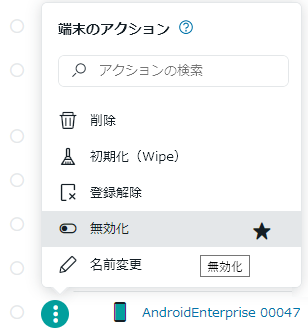
登録解除はされてないが、コンソール管理者の操作により、端末からのチェックイン受付を拒否している状態です。 (図1)の ⑤ の端末です。 (図4)は、端末への働きかけメニューの1部分です。
(図4)の「無効化」を選択すると、この状態になります。
当該端末とMobiControlサーバとの交信は中止している状態になっています。 「無効化」をすると、(図1)の ⑤ のように、「端末モード」の値は、「Disabled」 になっています。 このステータスの端末は、コンソールのアクション項目で、「有効化」を選択すると、再び、「Active」のステータスに戻ります。端末側の操作は不要です。
(MobiControlのバージョンに依っては、「無効化」は、「利用禁止機能」または「暫定停止」と表示されています)A-3. 「脱獄」または「ルート化」
(図1)の ⑥ では、端末プロパティの「OSセキュア」が、「いいえ」になっています。 これは、iPhone/iPadでは、端末ユーザにより「脱獄(JailBreak)」された端末です。Android端末では、「ルート化」されています。
- Android端末がルート化されても、MobiControlエージェントがアンインストールされなかったとします。
その場合、MobiControlエージェントは、「ルート化」されたことを、MobiControlサーバに告発します。 MobiControlサーバは、コンソールの「OSセキュア」を「いいえ」の表示にします。- iOS/iPadOSが、脱獄化されても、MobiControlエージェントがアンインストールされなかったとします。 且つ、端末ユーザが、MobiControlエージェントのアイコンをタップしてくれたとします。
その場合、MobiControlエージェントは、「脱獄」されたことを、MobiControlサーバに告発します。 MobiControlサーバは、コンソールの「OSセキュア」を「いいえ」の表示にします。- 「ルート化」や「脱獄」が原因で、MobiControlエージェントがアンインストールされると、 MobiControlエージェントは、「ルート化」や「脱獄」されたことを、MobiControlサーバに告発できません。 コンソールの「OSセキュア」は、「はい」の表示のままです。しかし、その場合、当該端末は長期のオフラインだったり、 長期のチェックインしてこない状態になります。 従って、長期のオフラインや長期のチェックインしてこない端末は、「脱獄」または「ルート化」された可能性があるとして その検出に努めなければなりません。
「危険な端末を探す」を参照ください。A-4. 正常性構成証明書に異常
Windows ModernのPCは、起動する毎に、そのセキュリティ対策に脆弱性があるか否かを、MicrosoftのDHA(Device Health Attestation) サーバに診断して貰っています。 DHAサーバは、その診断結果を、正常性構成証明書として作成します。 エンドポイントPCが、MobiControlサーバにチェックインすると、それをトリガーとして、MobiControlサーバは、DHAサーバにアクセスし、正常性構成証明書をダウンロードします。 その内容は、該当のエンドポイントの「端末の詳細」パネルの右下に表示されます。「デバイス正常性構成証明書」の(図1)が そのサンプルです。 しかし、「デバイス正常性構成証明書」の(図4)のどの項目にも、チェックを入れておかないと、上記の(図1)に、 びっくりマークが付きません。 (図1)の ⑧ が、その例です。 「デバイス正常性構成証明書」の(図4)のどれかの項目に、チェックを入れ、その項目が、 正常性構成証明書で異常と指摘されたら、MobiControlサーバは、上記の(図1)に、 びっくりマーク
を付けます。 (図1)の ⑦ が、その例です。 正常性構成証明書のどの項目で異常と指摘されたら、びっくりマーク
が付くか否かは、「デバイス正常性構成証明書」の(図4)に、チェックを入れてあるか否かに、連動します。 貴社にとって、セキュリティ対策上、無視できないと判断した項目には、チェックを入れてください。 異常を指摘されたら、該当のWindows PCエンドポイントのセキュリティに関する脆弱ポイントの改善を、実施してください。これの実施により、 びっくりマーク
が、表示されなくなります。 正常性構成証明書に異常があっても、該当のWindows PCからMobiControlサーバへのチェックインは、継続しますし、MobiControlによる管理も継続されます。 正常性構成証明書の詳細に関しては、「デバイス正常性構成証明書」を参照ください。
B. 上向き矢印
(図1)の ① ⑦ ⑧ には、 上向き矢印が 付いています。そして、この端末プロパティの「エージェント適合性」の値は、「いいえ」になっています。
は、該当 端末用の、MobiControlエージェントの新しいバージョンのインストーラが、MobiControlサーバに格納されていることを意味します。 次の端末のOSまたは設定モードに対しては、MobiControlサーバが、エージェントインストーラを格納して、端末への配布を待っています。
- Android Plus
- Windows Modern
- Windows Classic
- Windows Embedded
- Linux
(図5)

が付いている端末を選択してから、 (図5)の「エージェントのアップデート」を押すと、MobiControlサーバから、新しいバージョンのエージェント・インストーラが端末に送られ、 サイレント・インストールがされます。
- 働きかけメニューの表示方法
(図6)

(図6)のように、 端末グループを選択し、「アクションの実行」を選択し、「エージェントのアップデート」を押すことでも、 新しいバージョンのエージェント・インストーラが端末に送ることができます。B-1. MobiControlサーバに格納するエージェントインストーラのバージョンアップ
MobiControlサーバのバージョンアップをすると、MobiControlサーバが格納する エージェントのインストーラも、同時にバージョンアップされます。 従って、MobiControlサーバのバージョンアップをした後には、多くの端末に、上向き矢印が 付きます。
B-2. Android Plusのエージェントインストーラのサーバへの受け渡し
MobiControlサーバのバージョンアップをすると、MobiControlサーバが格納するAndroid Plusのエージェントのインストーラも、 同時にバージョンアップされます。 しかし、サーバのバージョンアップをしなくても、MobiControlサーバに格納するエージェントのインストーラを、バージョンアップすることができます。 (図7)に図示しているように、SOTIのサイトから、MobiControlサーバに、新しいエージェントの受け渡しをすることができます。 その方法は、「Android Plus端末エージェントのアップデート」のページを 参照ください。(但し、MobiControlサーバのバージョンが、v14.3以上が必要) Android Plusのエージェントは、平均して毎月に1回は、バージョンアップされます。 従って、MobiControlサーバが格納しているエージェントも、古くなりがちです。 (図7)の受け渡し作業を怠っていると、コンソールの端末一覧には、上向き矢印(図7)
エージェントの受け渡し

が付いてないのに その端末のエージェントは、SOTIのサイトのそれに比べると、古いままとなっていることがあります。
B-3. Apple端末とAndroid Enterpriseの場合
Android Enterprise、iOS、iPadOS、macOSの端末には、上向き矢印が 付きません。MobiControlサーバには、これらのエージェントインストーラが格納されないからです。従って、端末のエージェントとそのバージョンの比較ができません。
- Android Enterpriseのエージェントインストーラは、Google Playにあります。
Google Playで、新しいエージェントインストーラ(APKファイル)が掲示された後、次のチェックインのときに、Android Enterpriseは、自動的に、それをダウンロードし、 サイレントインストールします。詳しくは、「Android Enterpriseのエージェントは、自動的にアップデートされる」のページを、参照ください。- iOS、iPadOS、macOS端末の、MobiControlエージェントインストーラは、App Storeにあります。
これらを、アプリカタログルールに追加しておきます。
コンソール管理者は、Appストアで、バージョンアップがあったことを検知したら、アプリカタログルールの編集を行います。 その方法は、「アプリのバージョンアップの制御」を参照ください。更に (図8)のように、 アプリカタログの詳細設定で、「少なくともこのバージョンに端末のアプリを自動的に更新」にチェックを入れておくと、 端末ユーザに操作をしてもらわなくても、エージェントは、自動更新されます。(図8)

B-4. エージェントアップデートの抑制
端末グループを選んで、「エージェントの更新を無効にする」を選択することができます。(図9)
そうすると、端末一覧で、端末アイコンの左側に 上向き矢印
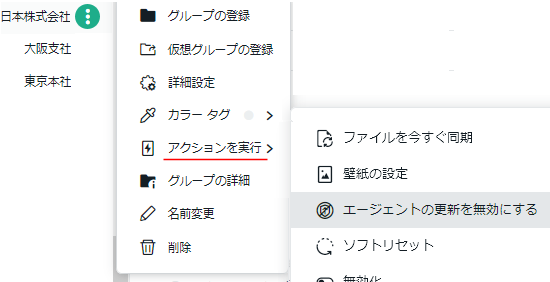
が 付いていても、そのエージェントのアップデートをさせないようにできます。 上向き矢印
が付いていない 端末を(図9)の方法で、アップデートをさせないようにはできません。
Android Enterprise、iOS、iPadOS、macOSの場合は、 上向き矢印が付きません。 これらのアップデートをさせないようにするには、managed Google Play 又は、App Storeからの自動更新を受けないようにしておきます。
C. 端末アイコン
下表で、端末アイコンが表象している端末の状態を説明します。(表2)
iOS
iPadOS
接続
端末に「接続」させるにはを参照ください。
切断状態
端末がMobiControlサーバと切断している状態です。
この切断状態でも、端末は、サーバにチェックインをします。Android 
接続
端末がMobiControlサーバに接続している状態です。
切断状態
端末がMobiControlサーバと切断している状態です。Windows
PC
接続
エンドポイントPCがMobiControlサーバに接続している状態です。
切断状態
エンドポイントPCがMobiControlサーバと切断している状態です。macOS
コンピュータ
接続
macOSコンピュータでは、OSが起動すると、MobiControlエージェントも起動し、MobiControlサーバに接続し、それを維持します。
切断状態
macOSコンピュータがMobiControlサーバと切断している状態です。
Windows
Embedded
接続
端末がMobiControlサーバに接続している状態です。
切断状態
端末がMobiControlサーバと切断している状態です。Linux 
接続
LinuxデバイスがMobiControlサーバに接続している状態です。
切断状態
LinuxデバイスがMobiControlサーバと切断している状態です。